当前位置: 首页 > Win10如何添加信用文件?Win10添加信用文件的方法
在使用Win10系统的电脑下载软件的时候,会经常被系统拦截删除掉,这个时候可以为这些文件添加成为信用文件,那么应该如何去添加这个信用文件呢?下面就一起看看小编是如何操作吧。
Win10添加信用文件的方法
1、进入Windows设置界面,点击更新和安全选项进入。
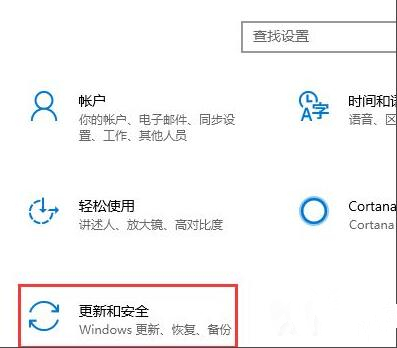
2、在更新和安全界面,依次点击Windows Defender-打开Windows Defender安全中心按钮进入。
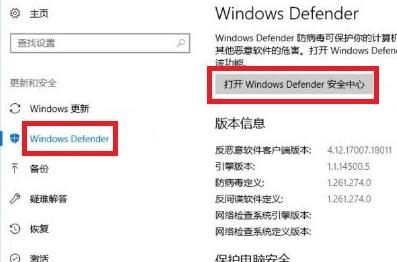
3、进入Windows Defender安全中心界面,点击病毒和威胁防护-病毒和威胁防护设置选项进入。
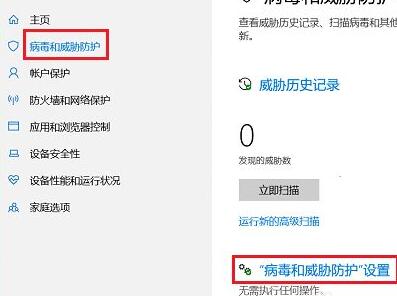
4、点击添加或删除排除项选项进入,继续下一步操作。
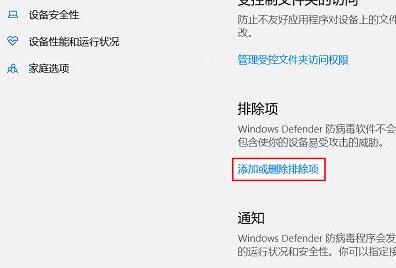
5、在弹出的对话框,点击文件进行添加即可。
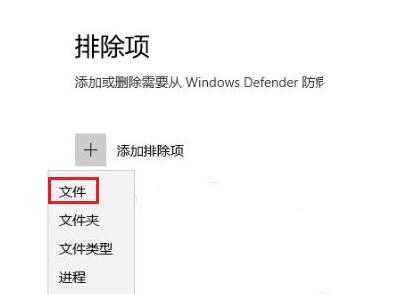

2024-10-10

2024-10-08

2024-10-09

2024-10-10

2024-10-10

2024-10-09

2024-10-06